En bana består av olika inställningar. Hur du ställer in dessa inställningar kan du läsa mer om under nedanstående sidor.
Bana i nya GIT:
Hantera Bana »
Samtidiga bokningar »
Starttidsintervall »
Starttidsförbud »
Reservation »
HCP begränsning »
Bokande system »
Pay & Play
 Skapa och lägg upp en ny Bana
Visa
Skapa och lägg upp en ny Bana
Visa
För att skapa en ny bana i nya GIT, går du till sidan Hantera Bana (översikt över de upplagda banorna som finns på din klubb). Du hittar sidan på följande plats: Inställningar - Bana- Hantera Bana, där klickar du på "Skapa ny bana".

För att en bana ska kunna skapas, behöver Namn och Beskrivning anges för bana samt behöver en eller flera Slingor kopplas till banan.
När ovanstående uppgifter är inlagda kan du klicka på Spara.
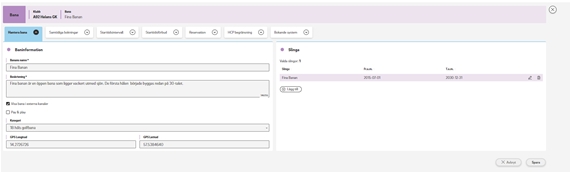
Du har nu flera parametrar och inställningar du kan göra för din bana. Alla inställningar (flikarna) blir inte tillgängliga på direkten. För att övriga flikar (Starttidsförbud, Reservation, HCP begränsning och Bokande system) ska bli tillgängliga behöver du skapa ett starttidsintervall.
Det kan vara bra att inleda med att gå igenom inställningarna som du ser i fliken Hantera Bana, läs mer på följande sida: Hantera Bana i nya GIT.
 Översiktsvy över inställningar för Bana
Visa
Översiktsvy över inställningar för Bana
Visa
Du hittar Översiktsvyn på följande plats i GIT:
Inställningar-Bana-Översikt banor
Få en överblick över dina inställningar som du gjort för en specifik bana. T.ex. se att dina starttidsförbud eller reservationer inträffar under rätt tidpunkt under året.
Du kan se dina upplagda regler antingen via en kalender- alternativt via en tabellvy.
Du får inledningsvis välja Bana, inställning (t.ex. Slinga) och period (urval görs på helår eller specifik månad) som du vill se specifika regler för.
Välj att se resultatet antingen via en Kalender- alternativ via en Tabellvy.
När du gjort ditt urval och dina aktiva regler* visas för en viss inställning, kan du i vyerna bland annat se:
- Överblicka flera regler samtidigt och när dessa inträffar
- Se regler för föregående, innevarande och kommande året
- Via tabellvyn kan du exportera ut reglerna till Excel
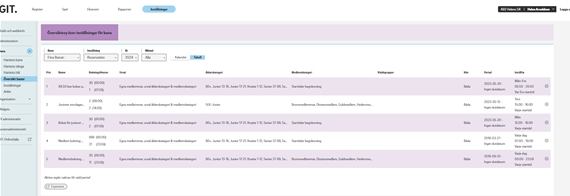
Här ser du översikten som Tabell.
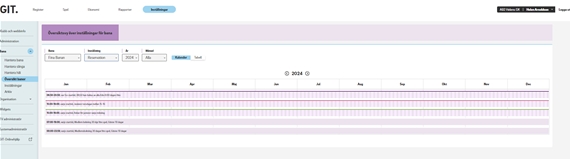
Här ser du översikten som Kalender.
*För att en regel ska räknas som aktiv, behöver rutan "Aktiv" vara ikryssad (på den specifika regeln i GIT) samt att regeln inträffar under sökperioden som du angett i urvalet.